در این مقاله قصد داریم تا در مورد تغییر مسیر بازدیدکنندگان HTTP به HTTPS در IIS، به صورت کامل و تخصصی با شما صحبت کنیم.
تغییر مسیر بازدیدکنندگان HTTP به HTTPS در IIS
اگر شما یک گواهینامه SSL، در وب سایت خود دارید و نیاز دارید که بازدیدکنندگان HTTP شما به صورت خودکار به نسخه HTTPS منتقل شوند تا اطمینان یابید که تمامی ارتباطات شما رمزگذاری شده است، باید مراحل زیر را انجام دهید: میزبانی وب اشتراکی ما (زاگریو)، سیستمهای سرور ویندوزی با IIS هستند.
بعد از نصب گواهینامه SSL بر روی وب سایتتان، ممکن است URL rewrite به صورت اتوماتیک درفایل web.config، تغییر مسیر HTTPS را اضافه کند.
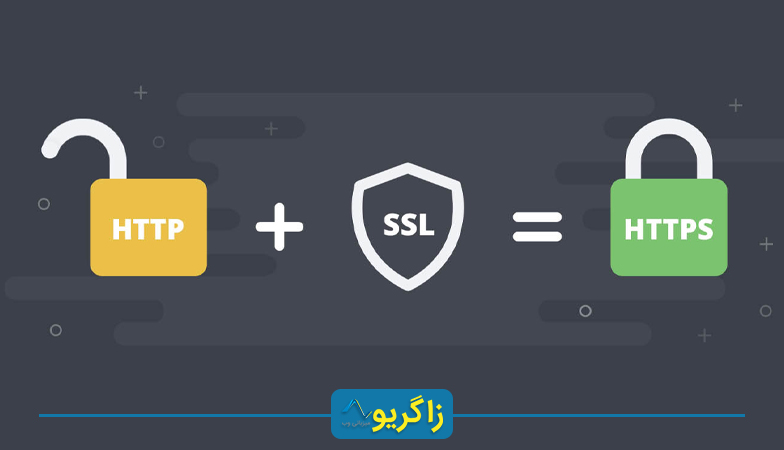
1 . با استفاده از ویرایشگر متن (text editor)، فایل web.config را باز کنید.
2 . دستور URL rewrite برای تغییر مسیر HTTPS در زیر اضافه شده است.
<configuration>
<system.webserver>
<rewrite>
<rules>
<rule name=”HTTP to HTTPS redirect” stopProcessing=”true”>
<match url=”(.*)” />
<conditions>
<add input=”{HTTPS}” pattern=”off” ignoreCase=”true” />
</conditions>
<action type=”Redirect” redirectType=”Found” url=”https://{HTTP_HOST}/{R:1}” />
</rule>
</rules>
</rewrite>
</system.webserver>
</configuration>
3 . به سادگی و با کپی کردن دستورات بالا در فایل web.config، میتوانید تغییرات را ذخیره کنید.
4 . فایل web.config ذخیره شده را از طریق FTP یا گزینه File Manager در کنترل پنل حساب خود، به سرور میزبان وب خود آپلود کنید.
5 . دستور جدید بلافاصله بعد از آپلود شدن فایل انجام میشود.


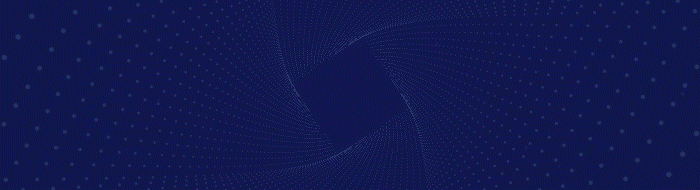
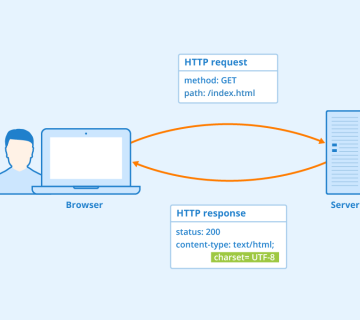
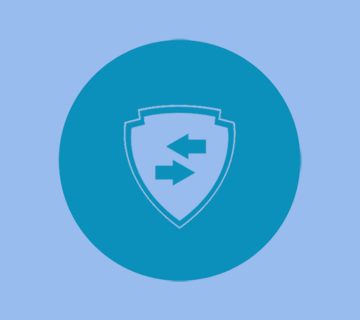

بدون دیدگاه